ブラウジング中に、特に HTTPS と一部の HTTP 要素を備えたサイトにアクセスしようとすると、Google Chrome で「証明書が安全ではありません」という警告が表示されることがあります。通常、この問題は、アクセスしている Web サイトの SSL 証明書に欠陥があるために発生します。
実際に安全なサイトにアクセスしているにもかかわらずこの警告が表示される場合は、HTTP と HTTPS の両方が関与する混合コンテンツが存在することを示している可能性があります。
この問題を示すメッセージはいくつかありますが、たとえば次のとおりです。
- ネットワークに接続する
- 期限切れの DigiCert 証明書を削除する
- このウェブページにはリダイレクト ループまたは ERR_TOO_MANY_REDIRECTS があります
- このウェブページは利用できません、または ERR_SSL_VERSION_OR_CIPHER_MISMATCH です
この警告が表示されても、心配しないでください。このガイドでは、Google Chrome で証明書が安全でないというエラーを解決するためのさまざまな方法を紹介します。
Google Chrome で証明書が安全でないエラーを解決する
Google Chrome で「証明書が安全ではありません」というエラーが頻繁に発生する場合は、次の手順に従って状況を改善してください。
1. DNSをフラッシュする
DNS レコードが破損すると、この問題が発生する可能性があります。システムの DNS レコードをフラッシュすると、エラーが解決される可能性があります。DNS をフラッシュするには、次の手順に従ってください。
- Windowsキーを押して、CMD を検索します。コマンド プロンプトを右クリックし、[管理者として実行] を選択します。
- コマンドプロンプトで次のコマンドを入力します。
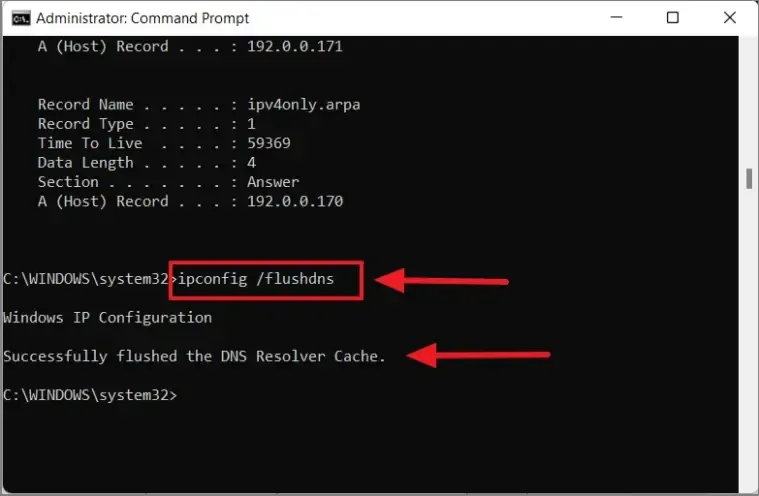
-
Ipconfig /flushdns
-
- キャッシュをクリアすると、「DNS リゾルバ キャッシュが正常にフラッシュされました」という通知が表示されます。
- コマンド プロンプトを終了し、Web サイトにアクセスできるかどうかをテストします。
2. Chrome DevTools を活用する
別の方法としては、Chrome DevTools を使用する方法があります。次の手順に従います。
- エラー メッセージが表示されたら、Ctrl + Shift + Iを押してChrome DevTools を起動します。
- [セキュリティ]タブを選択し、ページを更新します。この操作により、エラーの原因が明らかになります。
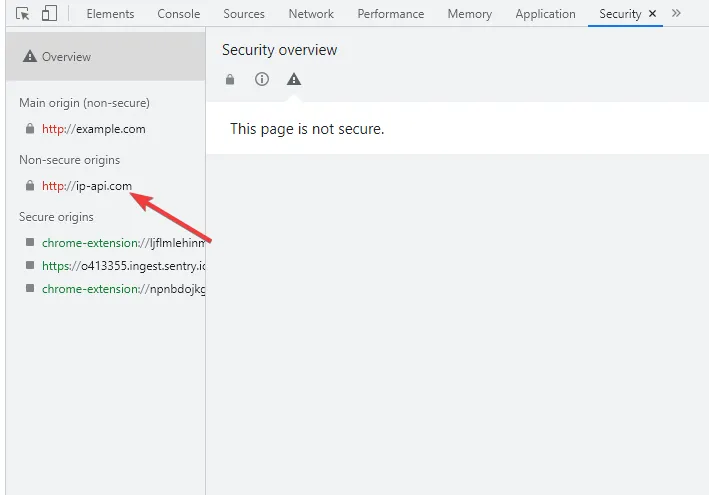
- ネットワークセクションで、#件のリクエストの表示をクリックします。
- これにより、安全でない接続の原因が安全でない画像であるかどうかを識別できます。
3. キャッシュとCookieをクリアする
特定のサイトでこの問題が発生する場合は、ブラウザのキャッシュと Cookie をクリアしてください。手順は次のとおりです。
- Chrome ウィンドウの右上隅にあるメニュー アイコンをクリックし、[その他のツール]に移動して、[閲覧履歴データを消去] を選択します。
- [詳細設定]タブを選択します。
- 「閲覧履歴」、「Cookie とその他のサイトデータ」、「キャッシュされた画像とファイル」のボックスにチェックを入れます。 「期間」で「全期間」を選択します。
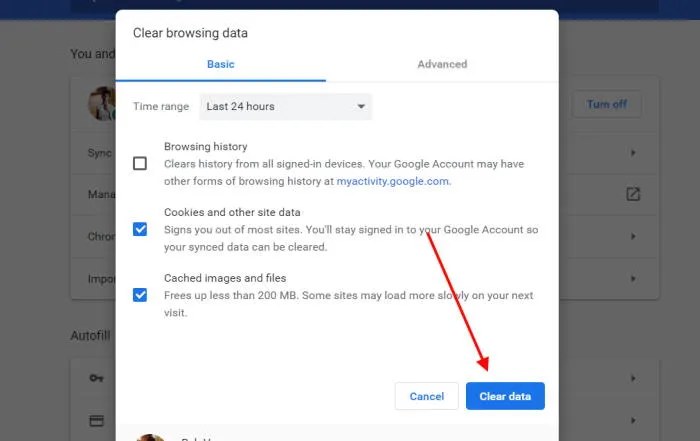
- その後、「データを消去」ボタンをクリックします。
- 最後に、Chrome を再起動して問題が解決するかどうかを確認します。
4. ブラウザをリセットする
これまでの方法で問題が解決しなかった場合は、ブラウザをリセットすることを検討してください。Google Chrome をリセットするには、次の手順に従います。
- Chrome の右上にあるメニューアイコンを選択し、 [設定] をクリックします。
- 下にスクロールして、「リセットとクリーンアップ」オプションを見つけます。
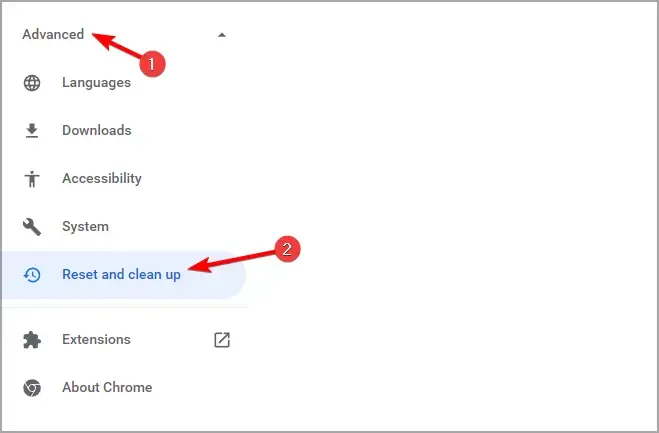
- 設定を元のデフォルトに戻すをクリックします。
- 次に、「設定をリセット」オプションをクリックしてリセットプロセスを完了します。
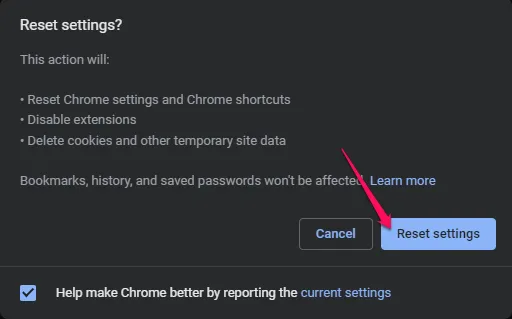
結論
これらのトラブルシューティング方法は、Google Chrome での接続が安全でないというエラーを解決するのに役立ちます。これらの手順に従うことで、安全でない接続の警告のためにアクセスできなかったサイトに再度アクセスできるようになります。
コメントを残す